|
|
|
|
|
|
|
|
|
|
- Presentación del control Gráfico
- Crear un control Gráfico
- Submuestreo automático
Presentación del control Gráfico El control Gráfico permite mostrar un gráfico en las ventanas, páginas y reportes. Los tipos de gráficos disponibles son los siguientes: Para obtener más información sobre cada tipo de gráfico, consulte la página de ayuda correspondiente.
Para crear un control Gráfico: - en una ventana o página:
- En la pestaña "Creación", en el grupo "Controles gráficos", haga clic en "Gráfico".
- Haga clic en la ventana o página en la ubicación en la que desea crear el control. El asistente para crear un control Gráfico se abre automáticamente.
Consejo: También puede elegir directamente el tipo de control Gráfico que desea crear: simplemente despliegue la opción "Gráfico" en la pestaña "Creación". Al realizar esta acción, se despliega la lista de los tipos de gráficos disponibles. Haga clic en el tipo de gráfico que desea crear.
- en un reporte:
- En la pestaña "Creación", en el grupo "Datos", haga clic en "Gráfico".
- Haga clic en la ubicación en la que desea crear el control. El asistente para crear un control Gráfico se abre automáticamente.
Nota: Las dimensiones del control están optimizadas para ocupar el espacio disponible en la posición especificada. Si no está conforme con el tamaño del control, pulse la tecla Ctrl + Z para restablecer el tamaño predeterminado del control. Submuestreo automático Cuando un gráfico contiene una gran cantidad de datos y es difícil de leer, se realiza un submuestreo (downsampling) de forma automática.
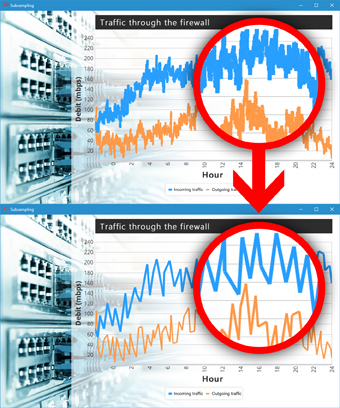 Arriba: un gráfico sin submuestreo. Abajo: el mismo gráfico con submuestreo Observación: el submuestreo se realiza automáticamente. Puede desactivarlo con la función grParameter.
Esta página también está disponible para…
|
|
|
|
|
|
|
|
|
|
|
|
|
|
|
|
|
|
|
|